Verificar o domínio no Pinterest
2 min
Neste artigo
- Etapa 1 | Obtenha sua meta tag do Pinterest
- Etapa 2 | Adicione a meta tag ao seu site Wix
- Etapa 3 | Conclua a verificação do site no Pinterest
Verifique seu domínio com o Pinterest ao adicionar uma meta tag ao seu site Wix. Quando você verifica seu domínio e confirma a propriedade do seu site, o Pinterest mostra o URL completo do seu site no seu perfil do Pinterest. Os usuários do Pinterest também podem saber mais sobre o seu negócio.
Etapa 1 | Obtenha sua meta tag do Pinterest
Primeiro, você precisa fazer login na sua conta do Pinterest e obter sua meta tag de verificação do site.
Para obter sua meta tag:
- Vá para a página inicial do Pinterest.
- Faça login na sua conta do Pinterest.
- Clique no ícone de expansão ao lado da foto do perfil no canto superior direito da página.
- Selecione Configurações.
- Clique em Contas conectadas.
- Clique em Reivindicar ao lado de Sites.
- Clique em Adicionar tag HTML para copiar o código HTML na caixa de texto.
Observação: o formato do código deve ser: - Deixe a aba com sua conta do Pinterest aberta.
Etapa 2 | Adicione a meta tag ao seu site Wix
Em seguida, você precisa adicionar sua meta tag do Pinterest ao seu site na seção Verificação do site no painel de SEO do seu site.
Para adicionar sua meta tag:
- Em uma nova aba, vá para o painel de SEO.
- Selecione Verificação do site em Recursos e configurações.
- Clique em Pinterest para expandir.
- Insira a meta tag em Tag de verificação do site.
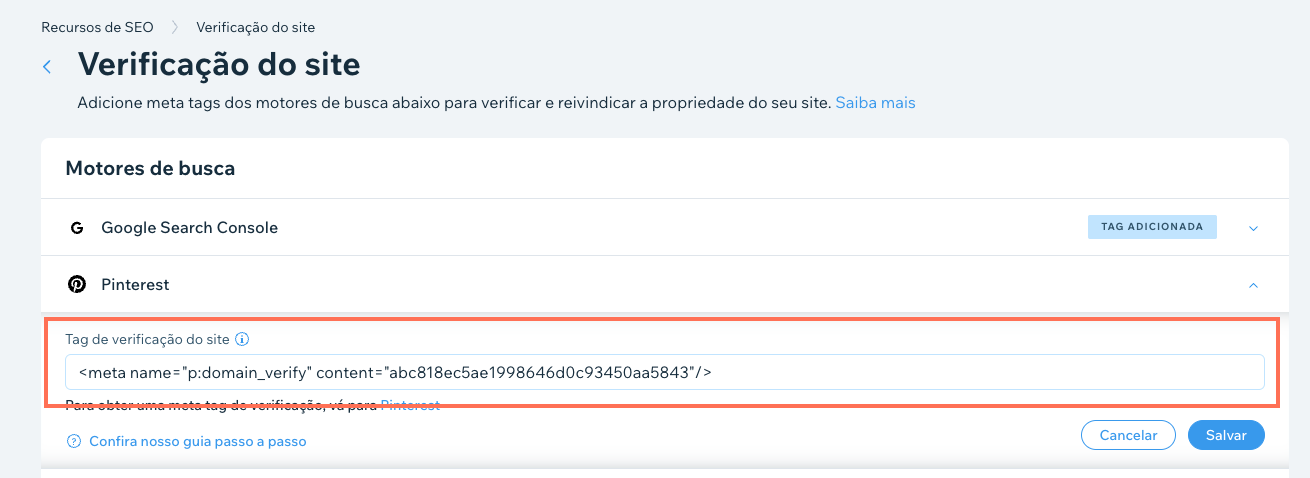
- Clique em Salvar.
Etapa 3 | Conclua a verificação do site no Pinterest
O passo final é confirmar a verificação do seu site na sua conta do Pinterest.
- Volte para a aba com sua conta do Pinterest.
- Clique em Continuar.
- Insira o URL do seu site no campo.
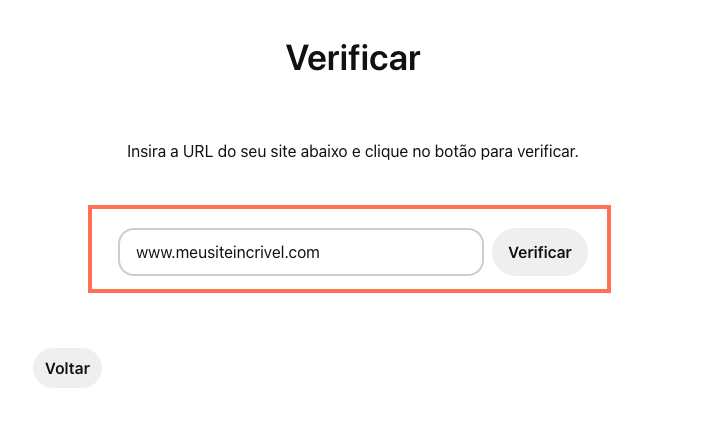
- Clique em Verificar.
- Clique em OK.


